为了跟大家保持步调一致,猫哥一狠心,把自己电脑上用了有一段时间的Java开发环境全卸载了,哈哈,怎么突然有一种很清爽的感觉捏。
好了,闲话也不能说太多,说太多了也不好,嗯,是的,闲话少说,进入正题。
具体安装中,需要说明的我截图,其他的默认下一步下一步安装就行
Setup1,在D盘建一个Java目录,在Java目录下建立【安装包】目录,用于存放下载的安装包,如图:

Setup2,下载JDK1.7,下载地址为:【http://www.Oracle.com/technetwork/java/javase/downloads/jdk7-downloads-1880260.html】,点击链接,因为猫哥计算机是windows7 64位的,所以选择图片中最后一个下载,如果是32位的系统,请选择倒数第二个下载。注意下载前要选择【accept license agreement】,表示同意。
Setup3,一直点击【同意】或者【下一步】即可,需要说明的我说明,这个JDK真没有啥好说明的,默认往下安装就行。
Setup4,现在呢,开始下载Tomcat,下载地址:【点此下载tomcat7】,打开如下图所示网页:
考验各位English能力的时候来了,点哪个表示下载呢?其实很简单,依然是【64-bit Windows zip】,32位系统的同学就选32-bit windows就行。至于在后面那个
- 32-bit/64-bit Windows Service Installer 这个是windows服务安装版本的tomcat,咱们用免安装的就行。
下载完毕后,将其解压至【D:Java】下即可,无需安装,解压完毕后【D:Java】目录,此时已完成两项了jdk和tomcat:
setup5,下载并安装myeclipse,下载地址:【
http://downloads.myeclipseide.com/downloads/products/eworkbench/2014/installers/myeclipse-pro-2014-GA-offline-installer-windows.exe】,建议直接使用迅雷下载就行(猫哥20M带宽8分钟不到下完了,资源还是很不错啊,哈哈)。下载完成后依然一步步安装,需要说明的如下:
说明1:安装位置依然在D:Java下
说明2:依然注意选择操作系统种类,64位系统选64 Bit,其余的直接默认下一步,提示安装成功即可。
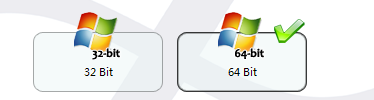
至此,除了Mysql数据库外,均已安装完成,下面介绍MySql的安装和配置:
Setup6,下载MySql,链接为:【
点此打开下载mysql页面】,打开下图所示网页:
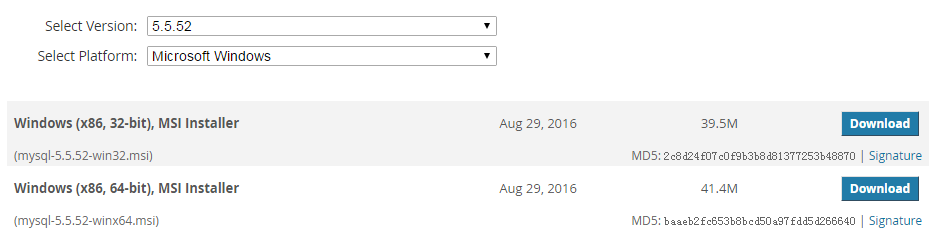
又是那一套啊,注意平台选【windows】,版本选【5.5.52】,依然选择64-bit,下载后双击安装。稍微需要注意的是,点击上图的【download】按钮后,第二页可以点击【
No thanks, just start my download】链接,可以不用登录就下载。(注意mysql官网有非常多不同的版本,这里给的下载链接是安装版本的,也有免安装版本的)
Setup7,开始安装MySql,双击下载的程序,需要注意的是:
注意1:选择安装类型【custom】,表示自定义
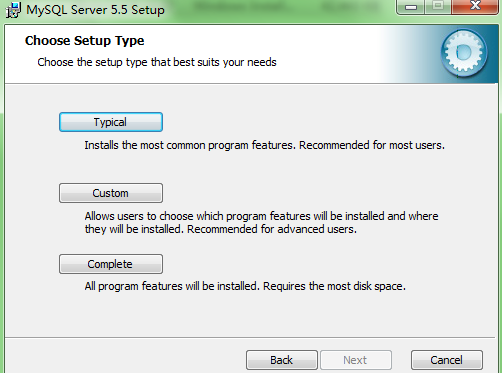
注意2:安装位置依然D:Java目录下
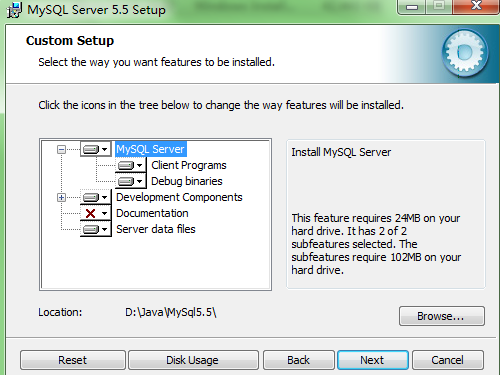
注意3:此处直接下一步
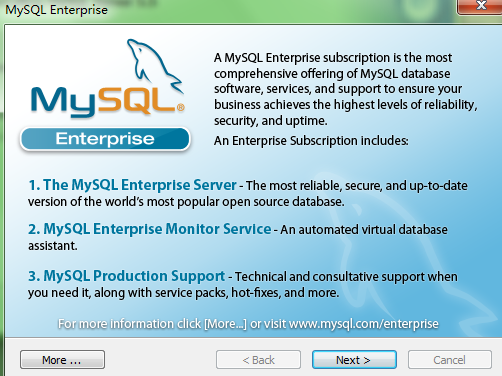
注意4:需要选中复选框,表示安装完成后,开始配置
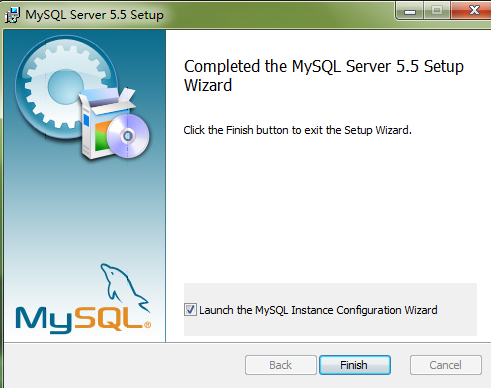
注意5:选择第二个,标准配置就够了【Standard】
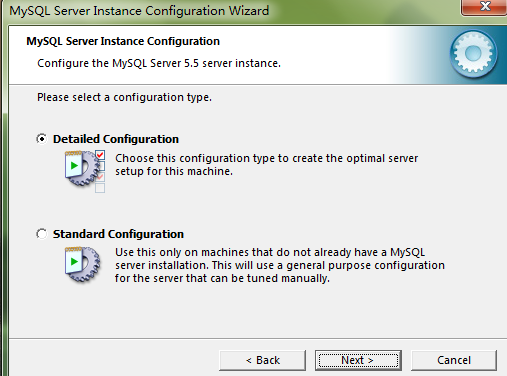
注意6:选择第一个,开发者机器,不用选第二个服务器,第二个浪费资源多,咱开发用,越省越好。
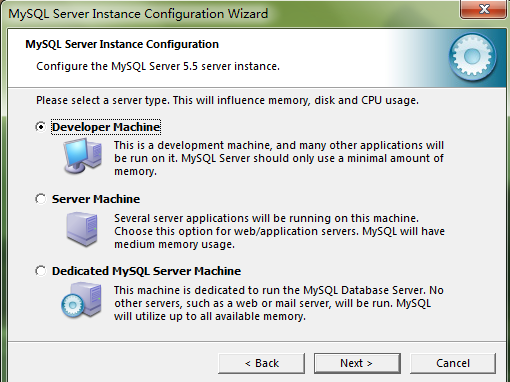
注意7:选一,多用途数据库,实际上可能用2、3,根据需求来定,具体什么需求,介绍里很丰富了。
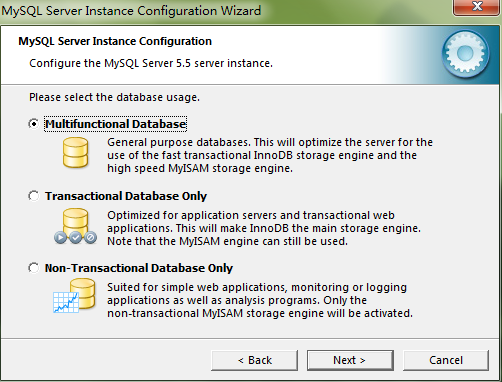
注意8:默认即可,允许链接个数,默认20个就够了。

注意9:要悬赏那个复选框,表示防火墙不拦截。Port Number是端口号,这个要注意是3306,以后会用到。端口是区分计算机不同程序接入点的很重要的东西,以后详述。
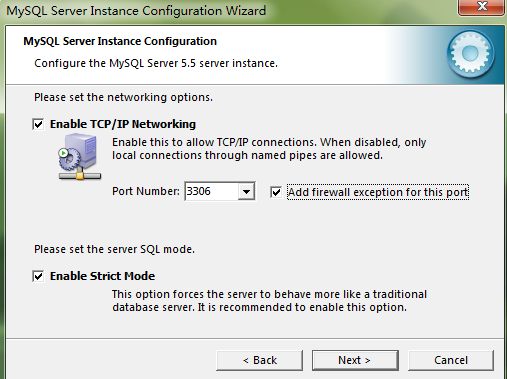
注意10:选最后一个——自定义,然后建议选utf8,毕竟是中文嘛。
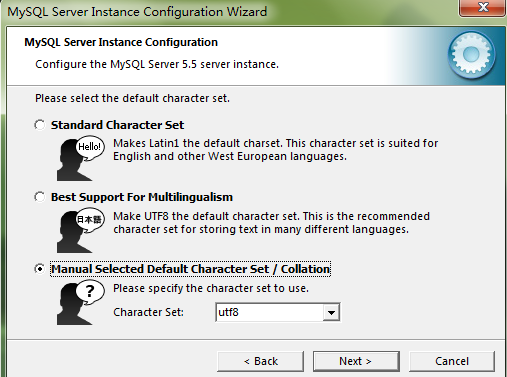
注意11:Install as windows service表示安装为服务,待会演示服务在哪里启动和关闭,服务名是MySQL,复选框要打勾,表示服务自动启动,也就是开机启动mysql数据库服务。
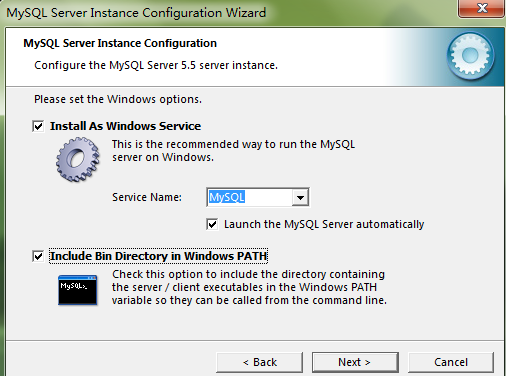
注意12:设定密码,猫哥设的是Pass1234,复选框打勾表示允许远程链接。
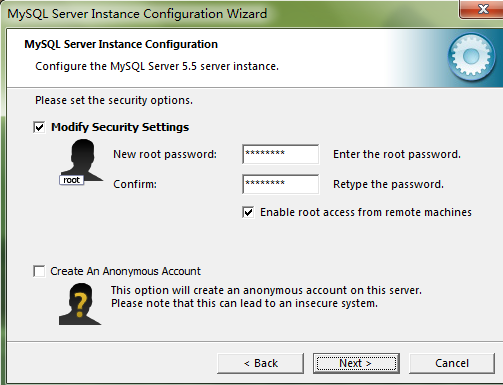
注意14:出现此界面,4个勾都打上了,表示完成。(注意有时候到此界面死机,可以重启电脑,然后在mysql安装目录下有一个【MySQLInstanceConfig.exe】,双击执行它,同样可以完成配置)

至此MySQL安装和配置完成,这里有一些选项不理解不要紧,只需要知道数据库咱有了就OK,刚刚说道咱把数据库安装为服务了,那在哪看服务呢,猫哥简单说下。
依次打开【控制面板】-【管理工具】-【服务】,找到名为MySQL的服务。如图:
右击可以选择启动、停止。只有在启动状态,MySQL数据库才能提供查询等功能。

OVER,这一篇写的心都碎了,截图太麻烦了。







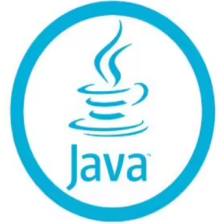
















 83
83

 被折叠的 条评论
为什么被折叠?
被折叠的 条评论
为什么被折叠?










